1Скачиваем программу OpenVPN с официального сайта и устанавливаем ее. В процессе установки ничего не меняем.
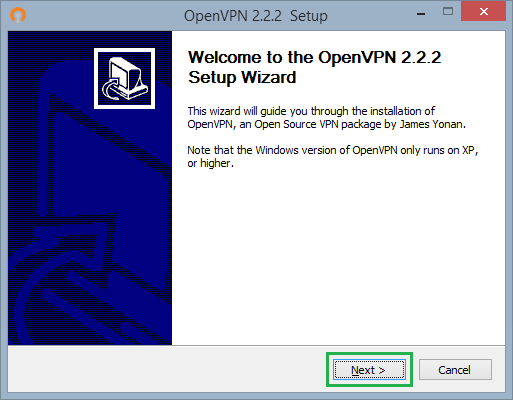
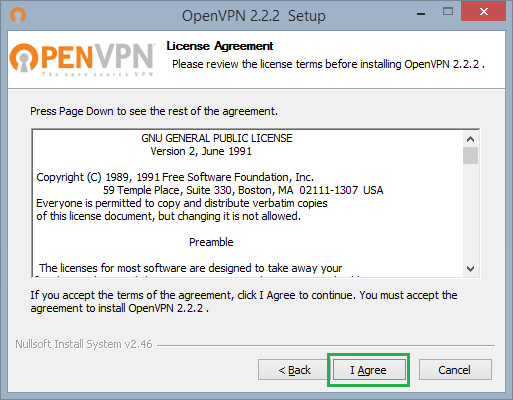
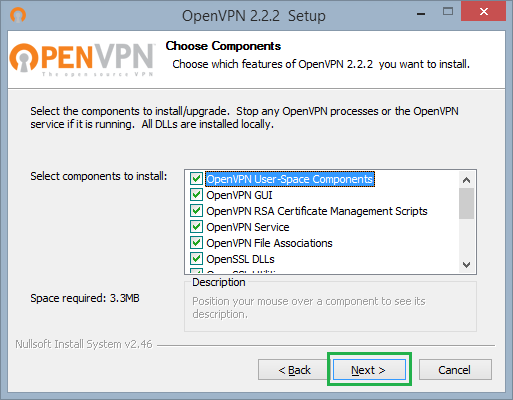
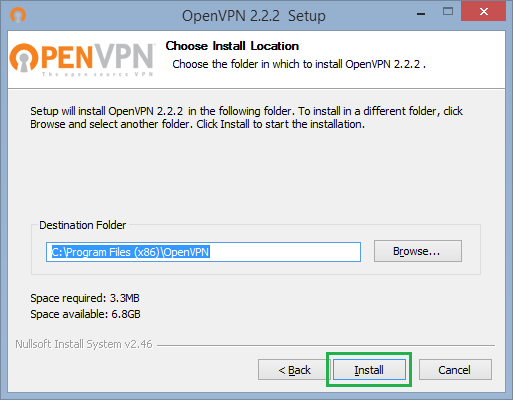
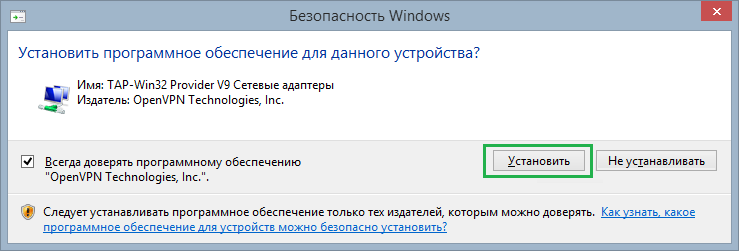

12В появившемся диалоге нажимаем кнопку Открыть.
13Выделяем ВСЕ файлы в архиве, вызываем контекстное меню и выбираем Копировать.
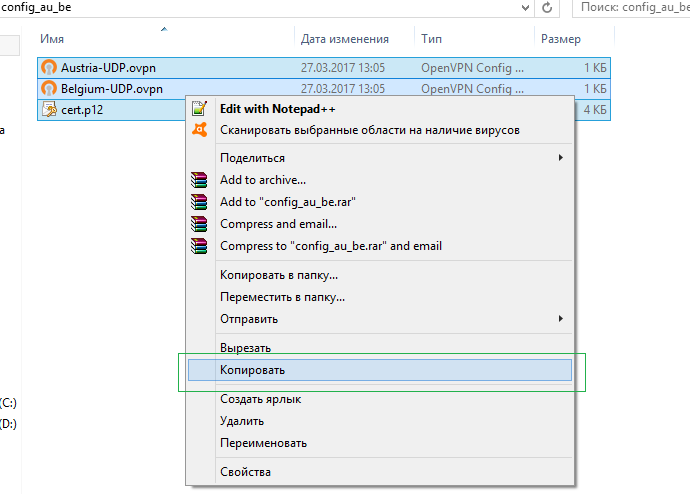
14Переходим в каталог в котором хранятся конфигурационные файлы OpenVPN - C:\Program Files\OpenVPN\config, вызываем контекстное меню и выбираем Вставить.
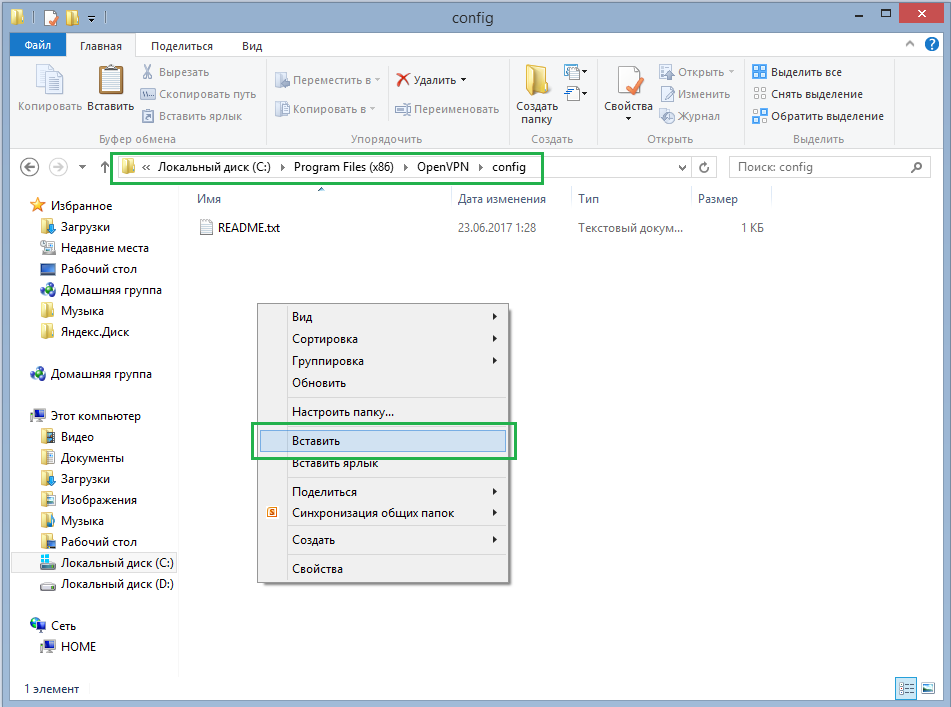
15Для нормальной работы OpenVPN необходимо ее запускать с правами администратора. В Windows для этого необходимо изменить свойства совместимости. Для этого в меню Пуск щелкаем на ярлыке OpenVPN-GUI правой кнопкой мыши и выбираем пункт свойства.
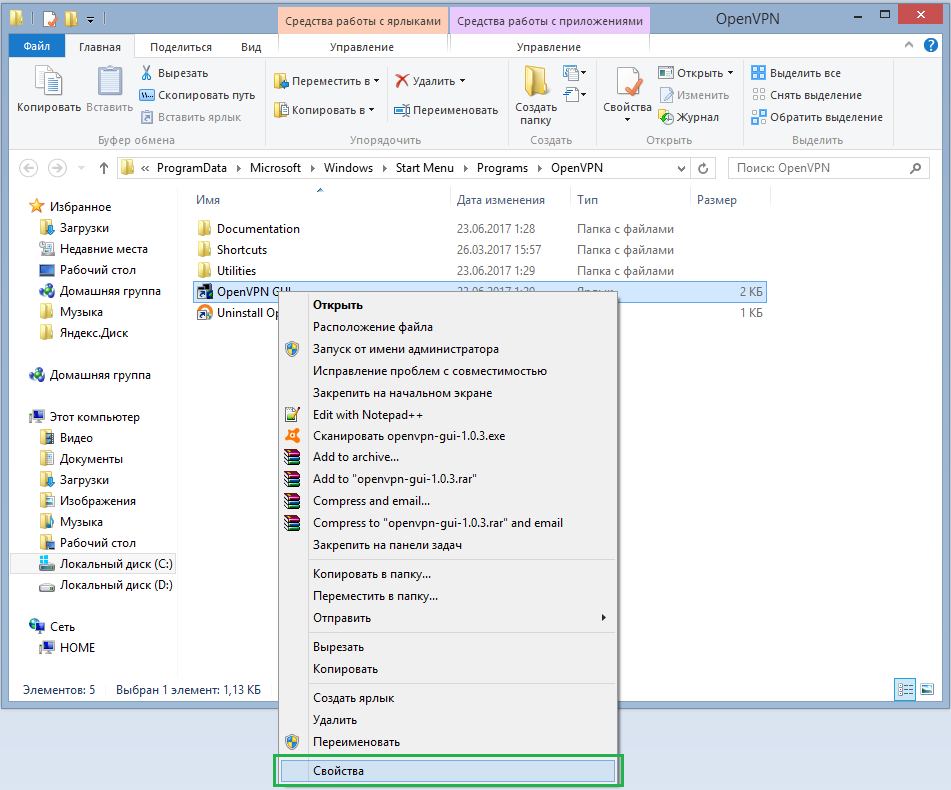
16Переходим на вкладку Совместимость, ставим галочку Выполнять эту программу от имени администратора и нажимаем кнопку OK

21Проверяем, что IP-адрес изменился.